
В данной публикации будет раскрыто, как определить IP-адрес, назначенный провайдером для вашего маршрутизатора, а также IP-адрес компьютера, выданный вашим собственным маршрутизатором.
Разбираемся с терминологией
Интернет-протокол (IP) является числовым кодом, предназначенным для определения местоположения вашего компьютера или другого устройства в глобальной сети. Фактически, это его цифровой адрес. IP является частью комплексного интернет-протокола (TCP/IP), который служит основным стандартом для большинства компьютерных сетей.
У вас может быть несколько IP-адресов. Один из них — это адрес вашего роутера, который обычно предоставляет ваш интернет-провайдер. Роутер отвечает за управление трафиком, поступающим к вашим устройствам в локальной сети. Компьютеры внутри этой сети также получают свои IP-адреса, которые назначает роутер с использованием протокола динамической конфигурации хостов (DHCP).
Динамические и статические IP-адреса
Обычно IP-адреса имеют динамический характер, то есть они временны и подвержены регулярным изменениям. В то же время, существуют статические IP-адреса, которые остаются постоянными. Такие адреса могут быть особенно полезны, когда компьютер используется в качестве сервера или для выполнения других специфических функций.
Возможно изменение динамического IP-адреса на фиксированный в случае использования компьютера в качестве серверного или для выполнения специфических функций. Для этого следует перейти в настройки маршрутизатора и отредактировать параметры DHCP, чтобы ваше устройство постоянно получало один и тот же IP-адрес.
Формат IP-адресов
IP-адреса традиционно отображаются как 32-битные значения, разбиваемые точками на четыре сегмента, где каждый сегмент колеблется в пределах от 0 до 255. Такой способ представления известен под названием IPv4. Тем не менее, учитывая ограниченность данного формата (недостаточное количество адресов для всех устройств на Земле), был создан IPv6, который характеризуется 128-битным значением, разбитым на восемь сегментов, каждый из которых включает четыре шестнадцатеричные цифры, разделенные двоеточием.
Публичный IP-адрес
IP-адрес, присваиваемый вашему маршрутизатору интернет-провайдером, известен как публичный IP-адрес. Для его быстрого определения достаточно запросить в поисковой системе фразу «мой IP».
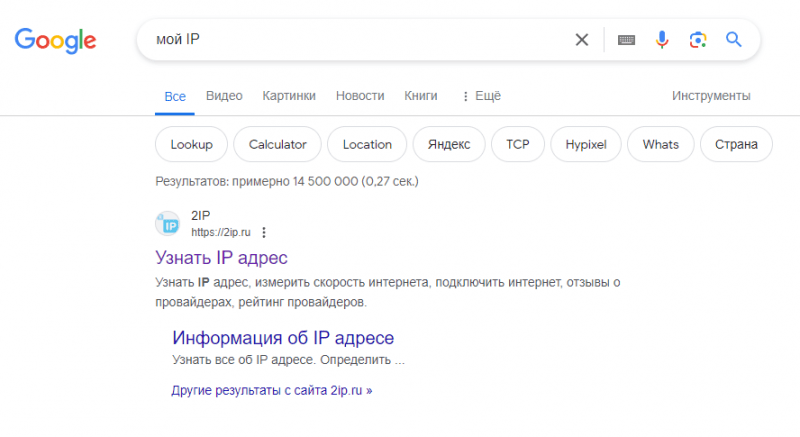
На просторах интернета имеется немало ресурсов, способных запрашивать данные у вашего маршрутизатора и выводить на экран ваш IP-адрес. Некоторые из них даже способны указать вашего интернет-провайдера и отобразить примерное расположение на географической карте. Следует учитывать, что показанное местоположение не является точным расположением вашего устройства, а отражает лишь точку, где ваш провайдер обрабатывает данные. Также важно помнить о необходимости отключения VPN перед обращением к таким сервисам, иначе вы получите неверные данные.
Внутренний IP-адрес
Каждый элемент вашей локальной сети, будь то персональный компьютер, мобильный телефон или сетевой принтер, обладает уникальным IP-адресом. Это справедливо независимо от того, подключено ли устройство через Wi-Fi или Ethernet, при условии, что оно соединено с вашим маршрутизатором и способно общаться с интернетом или другими устройствами в сети. Стандартно, маршрутизатор присваивает себе IP-адрес вида 192.168.0.1, известный как шлюз. Он применяет протокол DHCP для распределения IP-адресов между устройствами сети, при этом изменяется только последняя часть адреса, например, устройства могут быть зарегистрированы под адресами 192.168.0.101, 192.168.0.102 и т.д. В крупных сетях также применяется номер подсети, чтобы структурировать сеть на отдельные группы. Для домашних сетей чаще всего используется маска подсети 255.255.255.0.
Как найти свой IP
В системе Windows существует несколько методов определения собственного IP-адреса. Один из таких методов заключается в переходе через меню «Пуск» — «Настройки» — «Сеть и Интернет». После этого следует выбрать подходящую опцию, будь то Wi-Fi или Ethernet, в соответствии с типом вашего подключения. Затем нужно перейти в настройки соединения и выбрать пункт «Свойства».
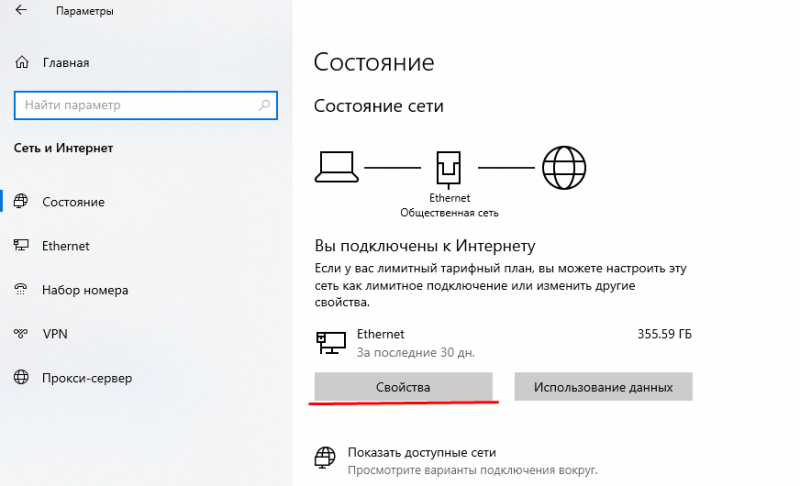
В данном ресурсе вы сможете получить все необходимые сведения, включая свой IP-адрес и дополнительные характеристики вашей сетевой конфигурации.
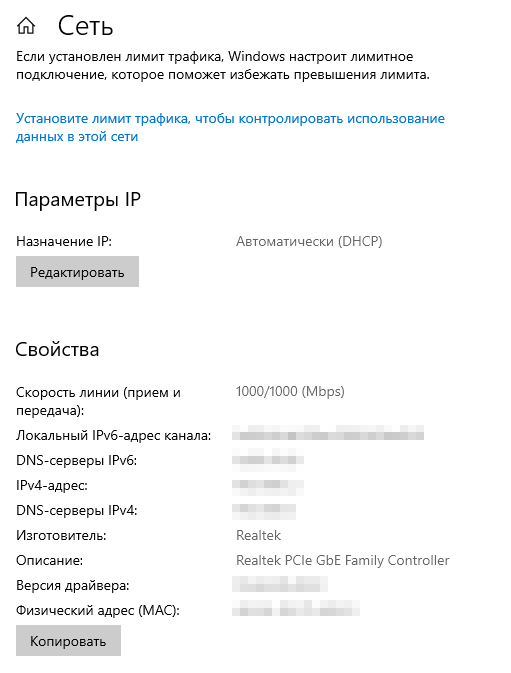
Использование командной строки
Альтернативный подход заключается в использовании командной строки. Чтобы начать, в поле поиска Windows введите «cmd» и выберите опцию «Командная строка» из предложенных вариантов. Откройте командную строку и введите команду «ipconfig», затем нажмите Enter. Вы увидите данные о вашем IPv4-адресе (а также IPv6, если он доступен), маске подсети и шлюзе по умолчанию, который представляет собой ваш маршрутизатор.
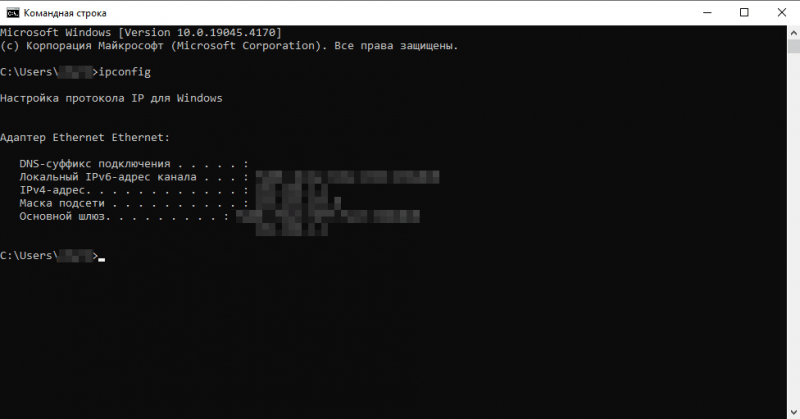
Получение IP-адресов других устройств в сети
Для получения информации о IP-адресах устройств, подключенных к вашей сети, необходимо перейти в настройки маршрутизатора. Для начала введите IP-адрес маршрутизатора в адресную строку вашего веб-браузера. Затем перейдите в раздел, посвященный подключенным устройствам, который может быть обозначен как «устройства в сети», «устройства, подключенные к маршрутизатору» или аналогично, в зависимости от конкретной модели. В этом разделе будет представлен список всех устройств с указанием их IP-адресов.
Необходимо помнить о защите своего IP-адреса, так как некоторые ресурсы могут применять эту данную для отслеживания вашего онлайн-поведения. Для обеспечения безопасности рекомендуется использовать виртуальную частную сеть (VPN), которая скрывает ваш фактический IP и обеспечивает конфиденциальность вашего интернет-соединения.
Format-List Name и нажмем Enter . В следующей строке отобразится название видеокарты.








